Как добавить музыку в iMovie [3 шага]
iMovies — это встроенный редактор на устройствах Apple, который позволяет легко объединять визуальные и звуковые элементы для создания кинематографического шедевра. Редактируя видеофайл в iMovie, вы можете добавить фоновую музыку в iMovie чтобы преобразовать необработанные кадры в отличный клип. В этой статье вы выполните 3 шага для импорта аудио в iMovie на устройствах Mac и iOS.
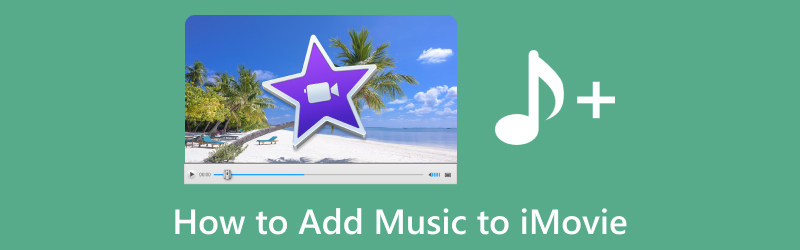
- СПИСОК РУКОВОДСТВ
- Часть 1. Как добавить музыку в iMovie на Mac
- Часть 2. Как импортировать музыку в iMovie на iOS
- Часть 3. Почему я не могу добавить музыку в iMovie
- Часть 4. Часто задаваемые вопросы о добавлении музыки в iMovie
Часть 1. Как добавить музыку в iMovie на Mac
Когда вы используете iMovie для Mac для добавления музыки, вы можете добавить музыку из своей музыкальной библиотеки или местные песни из Finder.
Если вы сохранили загруженные или импортированные песни в своей музыкальной библиотеке на Mac, то здесь вы можете импортировать музыку с помощью медиабраузера в iMovie.
Запустите iMovie на Mac, перемещайтесь по параметрам, нажимая Аудио в верхней части окна и выберите Музыка из списка библиотек.
Нажмите кнопку воспроизведения рядом с каждой песней, чтобы прослушать предварительный просмотр.
После того, как вы подтвердите песню, которую хотите добавить в iMovie, просто сразу же перетащите ее из медиабраузера на временную шкалу.
Чтобы связать песню или звуковые эффекты с определенным видеоклипом, перетащите их под видеоклип, создав соединительную полосу между ними.
Для фоновой или музыкальной темы в фильме перетащите песни в область музыки, обозначенную значком музыкальной ноты в нижней части временной шкалы. Песня останется неподвижной, даже если вы измените положение видеоклипов на временной шкале.
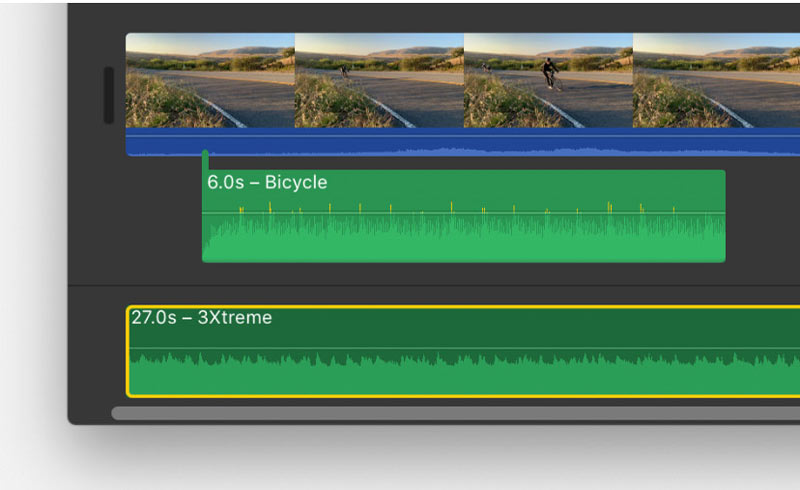
Если вам нужна только часть песни, выделите диапазон формы волны в верхней части браузера и отрегулируйте продолжительность выбора диапазона, перетаскивая любую его сторону.
Кроме того, вы также можете напрямую импортировать аудиофайлы, такие как MP3, M4A, WAV и AIFF, на временную шкалу проекта iMovie из Finder. Просто найдите музыкальный клип и перетащите его прямо в проект iMovie.
Если вы ускорить видео в iMovie, не забудьте перед этим объединить аудио- и видеодорожки, чтобы синхронизировать оба файла.
Часть 2. Как импортировать музыку в iMovie на iOS
При использовании таких устройств iOS, как iPhone, iPad или iPod Touch, действия аналогичны действиям на Mac.
Помимо включения музыки или аудиофайлов из приложения «Музыка» на устройствах iOS, вы также можете импортировать песни в iMovie из тех, которые хранятся на вашем устройстве, в iCloud Drive или в другом месте. Следуйте инструкциям ниже, чтобы интегрировать звук в ваш проект iMovie.
Добавьте музыку в iMovie из музыкального приложения
Когда вы загрузили или синхронизировали песни с помощью приложения «Музыка», здесь вы также можете добавить аудиофайлы в iMovie из приложения «Музыка».
Пока ваш проект включен на временной шкале iMovie, выберите Добавить медиа кнопка.
Выбирать Аудио, затем перейдите к Моя музыка. Отсюда выберите категорию, чтобы просмотреть доступные песни.
Предварительный просмотр песни, нажав на нее. Если песня отображается затемненной, найдите ее в Музыка приложение, затем коснитесь значка Скачать кнопку, чтобы сохранить его на своем устройстве.
Чтобы включить песню в свой проект, коснитесь значка Добавить аудио кнопку рядом с выбранной песней. iMovie разместит песню в начале проекта и автоматически отрегулирует ее продолжительность в соответствии с общей продолжительностью проекта.
Добавьте аудио в iMovie из iCloud Drive или другого места
Вы можете по желанию помещать аудиофайлы, включая форматы M4A, MP3, WAV и AIFF, в iMovie, независимо от того, хранятся ли они на вашем устройстве, в iCloud Drive или где-либо еще.
Если аудиофайл короче одной минуты, перейдите по временной шкале проекта iMovie и расположите указатель воспроизведения (белую вертикальную линию) в том месте, где вы собираетесь вставить аудиофайл.
Нажмите кнопку Добавить медиа кнопку, а затем выберите Файлы для просмотра музыкальных файлов в iCloud Drive или других местах.
Выберите аудиофайл, чтобы прикрепить его к своему проекту.
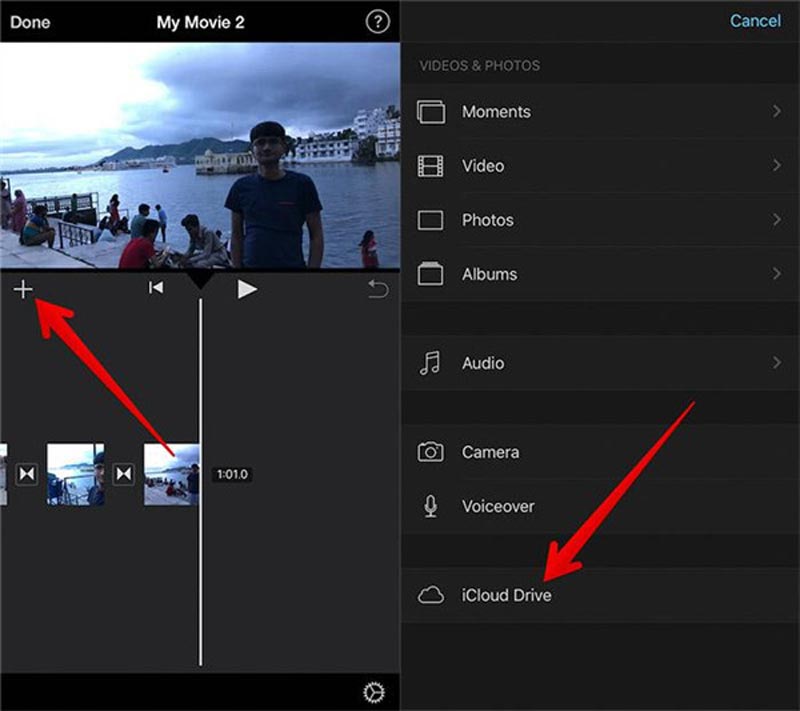
Вы также можете используйте функцию закадрового голоса на iPhoneи добавьте его в iMovie в качестве фонового повествования.
Советы: Если вы добавите аудиофайл длиной более одной минуты, он будет функционировать аналогично песне в вашем проекте. И наоборот, файлы короче одной минуты будут размещены в месте курсора воспроизведения на временной шкале.
Часть 3. Почему я не могу добавить музыку в iMovie
Если вам не удается добавить музыку в iMovie на Mac или iPhone, причины могут быть разными.
1. Неподдерживаемый формат файла.
iMovie совместим с определенными форматами аудиофайлов, такими как MP3, AAC, AIFF или WAV. Если ваш музыкальный файл имеет формат, который iMovie не распознает, вы можете решить эту проблему, преобразовав музыкальный файл в поддерживаемый формат.
ArkThinker Конвертер видео Ultimate — это конвертер iMovie для преобразования видео и аудио в видео- и аудиоформаты, совместимые с iMovie, такие как MP3, WAV, AIFF и другие.
Более того, он имеет различные функции редактирования, работающие как альтернатива iMovie для редактирования и создания видеофайлов. Более того, это программное обеспечение совместимо с компьютерами Mac и Windows 11/10/8/7, и вы можете использовать его кроссплатформенно. Его технология искусственного интеллекта может мгновенно улучшить качество видео с SD до 4K.
Начните с загрузки этого конвертера iMovie на свой компьютер Mac или Windows.
После загрузки запустите программу. Затем найдите и нажмите на Плюс Символ, расположенный в центре интерфейса, для поиска аудиофайла, который вы хотите преобразовать в iMovie.

Рядом с выходным звуком разверните Профиль меню. Переключитесь на Аудио и выберите аудиоформат, совместимый с iMovie.
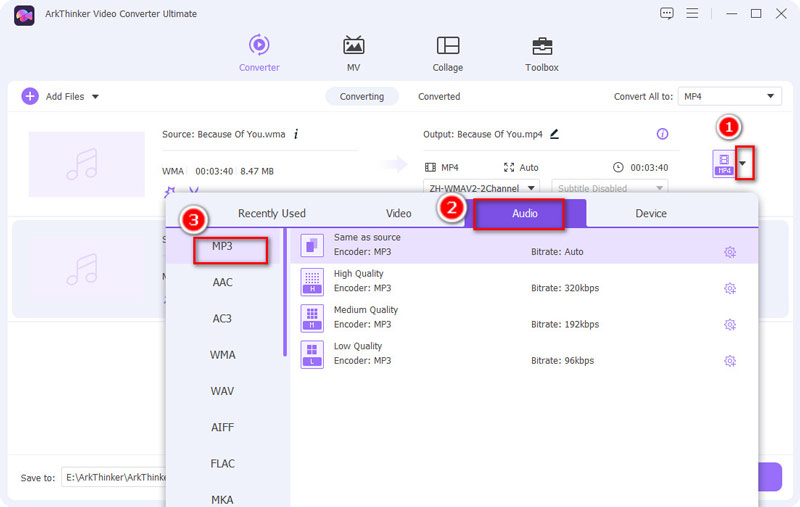
Выбрав желаемый формат, укажите выходную папку, в которой вы хотите сохранить полученный файл. Выполнив все настройки, нажмите кнопку Конвертировать все кнопку в правом нижнем углу, чтобы начать процесс преобразования.
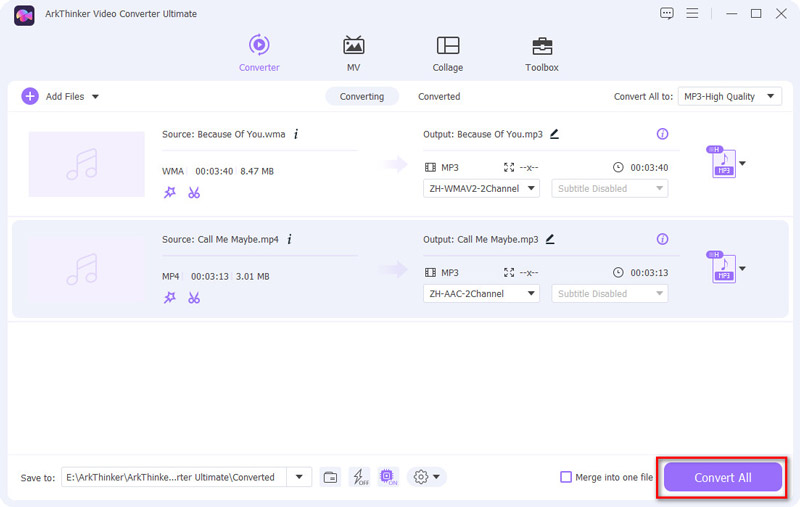
2. Поврежденный музыкальный файл.
Если ваш музыкальный файл поврежден или поврежден, iMovie может с трудом его импортировать. Чтобы решить эту проблему, попробуйте использовать альтернативную копию музыкального файла. Если проблема не устранена, рассмотрите возможность приобретения новой, неповрежденной копии музыки.
3. Проблемы с расположением файлов
У iMovie могут возникнуть трудности с поиском музыкального файла, если он был перемещен или удален из исходного местоположения. Чтобы исправить это, убедитесь, что музыкальный файл находится в месте, доступном для iMovie. Если файл был перемещен, откройте Файл, затем выберите Импортировать медиа опция в iMovie для повторного импорта музыки.
4. Устаревшая версия iMovie.
Некоторые функции или типы файлов могут не поддерживаться устаревшей версией iMovie. Чтобы решить эту проблему, обновите iMovie до последней доступной версии через Mac App Store.
5. Заблокированные разрешения
Если у вас нет необходимых разрешений для доступа к музыкальному файлу, возможно, iMovie не сможет его импортировать. Устраните эту проблему, проверив и настроив права доступа к файлам. Щелкните файл правой кнопкой мыши, выберите «Получить информацию» и измените разрешения, чтобы предоставить iMovie необходимый доступ.
6. Проблемы с iCloud Drive
Проблемы с синхронизацией в iCloud Drive могут повлиять на ваш проект iMovie, если он хранится там. Обеспечьте правильное функционирование и синхронизацию iCloud Drive, проверив подключение к Интернету. Если проблема не устранена, попробуйте переместить проект в локальное хранилище, чтобы проверить, сохраняется ли проблема.
7. Системные проблемы
Проблемы с производительностью в iMovie могут быть связаны с системными проблемами. Чтобы решить эту проблему, перезагрузите компьютер Mac или устройства iOS, чтобы устранить временные сбои. Если проблемы не исчезнут, рассмотрите возможность устранения более серьезных системных проблем.
Если приведенные выше решения не работают, вы можете попробовать другое. программа для редактирования видео на Mac заменить iMovie для добавления музыки в видеофайл.
Часть 4. Часто задаваемые вопросы о добавлении музыки в iMovie
Как добавить музыку в iMovie, не загружая ее?
iMovie в первую очередь полагается на музыку, которая уже хранится на вашем устройстве или доступна в библиотеке Apple Music. Если вы не хотите загружать музыку отдельно, вы можете добавить музыку в iMovie из Музыкальной библиотеки.
Могу ли я добавить музыку в iMovie на Mac без iTunes?
Да, вы можете добавлять музыку в iMovie на Mac без использования iTunes. iMovie позволяет импортировать аудиофайлы прямо с вашего компьютера через Finder.
Могу ли я загрузить в iMovie музыку с YouTube?
Нет. Использование музыки с YouTube напрямую в проекте iMovie обычно не рекомендуется из-за возможных проблем с авторскими правами.
Заключение
Добавление музыки в iMovie Проекты — это простой способ улучшить общее впечатление от просмотра. Независимо от того, используете ли вы Mac или iPhone, описанные выше методы предоставляют вам возможность выбрать идеальный саундтрек для ваших видео. Кроме того, если вам не удается импортировать музыку в iMovie, вы можете воспользоваться приведенными выше решениями, чтобы решить эту проблему. Если вы считаете этот пост полезным, не стесняйтесь поделиться им с другими.
Что вы думаете об этом посте. Нажмите, чтобы оценить этот пост.
Отличный
Рейтинг: 4.9 / 5 (на основе 443 голоса)
Найдите больше решений
Научитесь делать замедленную съемку в iMovie и замедляйте свое видео 2 способа использовать iMovie для разделения экрана на Mac и iPhone 2 способа изменить соотношение сторон в iMovie на мобильных устройствах и настольных компьютерах Изменение соотношения сторон iMovie – Как обрезать видео в iMovie Как повернуть видео в iMovie на iPhone, iPad и Mac Полезные советы, которые помогут вам научиться обрезать видео в iMovieСоответствующие статьи
- Редактировать видео
- Как сделать короткое видео длиннее тремя разными способами
- Зацикливание видео на iPhone, iPad, телефоне Android и компьютере
- Бесплатное программное обеспечение для редактирования видео – 7 лучших бесплатных приложений для редактирования видео
- 3 приложения для удаления водяных знаков TikTok для удаления водяных знаков TikTok
- Видеофильтр – Как добавить и поставить фильтр на видео 2024
- Как замедлить видео и сделать замедленное видео 2024
- Разделите свой большой видеофайл с помощью трех лучших триммеров 2024 года
- Как добавить водяной знак к видео на разных устройствах 2024 г.
- 5 лучших компрессоров MP4 для уменьшения размера видеофайла 2024 г.
- Подробное руководство о том, как замедлить видео в Snapchat 2024



